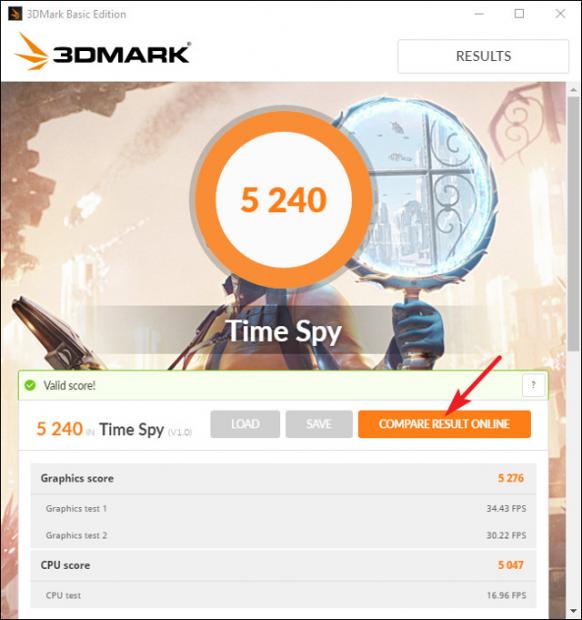Nếu muốn một công cụ kiểm tra hiệu năng 3D chuẩn cho máy tính chơi game thì 3DMark của Futuremark có lẽ là lựa chọn phổ biến nhất. Với những người dùng các chức năng cơ bản thì phiên bản miễn phí của 3DMark là đủ.
Tuy nhiên phiên bản nâng cao (29,99 đô la) sẽ cung cấp thêm một số bài kiểm tra sự ổn định, đồ thị kết quả và khả năng kiểm tra hệ thống với nhiều GPU.
Phần mềm này tương đối nặng, với phiên bản miễn phí nó nặng gần 4GB. Sau khi tải về và cài đặt, hãy chạy 3Dmark. Trên giao diện chính, nhấp vào nút ‘Run‘ để kiểm tra máy tính. Kết quả kiểm tra tùy thuộc vào phiên bản Windows và DirectX mà bạn đang sử dụng. Đối với máy tính để bàn Windows 10, điểm chuẩn mặc định là “Time Spy”.
Các bài kiểm tra của 3DMark chạy ở chế độ toàn màn hình và hiển thị các cảnh mà bạn thấy trong các trò chơi. Thời gian cho việc chạy các bài kiểm tra này là khoảng 10-15 phút. Sau khi hoàn thành, bạn sẽ nhận được điểm hiệu năng tổng hợp, cũng như điểm riêng cho từng GPU (phần cứng đồ hoạ) và CPU. Điểm càng cao thì càng tốt và bạn có thể nhấp vào nút “Compare Result Online” để so sánh kết quả máy tính của mình với các hệ thống khác.
Và nếu muốn chạy các bài kiểm tra khác chỉ cần nhấp vào nút ‘Home” ở trên cùng bên trái, chọn ‘Benchmarks‘ từ trình đơn thả xuống và sau đó cuộn xuống để xem danh sách các bài kiểm tra có sẵn. Chúc các bạn thực hiện thành công!
Nguồn: https://quantrimang.com/kiem-tra-hieu-nang-may-tinh-voi-3dmark-140701
Tuy nhiên phiên bản nâng cao (29,99 đô la) sẽ cung cấp thêm một số bài kiểm tra sự ổn định, đồ thị kết quả và khả năng kiểm tra hệ thống với nhiều GPU.
Phần mềm này tương đối nặng, với phiên bản miễn phí nó nặng gần 4GB. Sau khi tải về và cài đặt, hãy chạy 3Dmark. Trên giao diện chính, nhấp vào nút ‘Run‘ để kiểm tra máy tính. Kết quả kiểm tra tùy thuộc vào phiên bản Windows và DirectX mà bạn đang sử dụng. Đối với máy tính để bàn Windows 10, điểm chuẩn mặc định là “Time Spy”.
Các bài kiểm tra của 3DMark chạy ở chế độ toàn màn hình và hiển thị các cảnh mà bạn thấy trong các trò chơi. Thời gian cho việc chạy các bài kiểm tra này là khoảng 10-15 phút. Sau khi hoàn thành, bạn sẽ nhận được điểm hiệu năng tổng hợp, cũng như điểm riêng cho từng GPU (phần cứng đồ hoạ) và CPU. Điểm càng cao thì càng tốt và bạn có thể nhấp vào nút “Compare Result Online” để so sánh kết quả máy tính của mình với các hệ thống khác.
Và nếu muốn chạy các bài kiểm tra khác chỉ cần nhấp vào nút ‘Home” ở trên cùng bên trái, chọn ‘Benchmarks‘ từ trình đơn thả xuống và sau đó cuộn xuống để xem danh sách các bài kiểm tra có sẵn. Chúc các bạn thực hiện thành công!
Nguồn: https://quantrimang.com/kiem-tra-hieu-nang-may-tinh-voi-3dmark-140701